Ubuntu 18.04安装MySQL 5.7数据库并允许root远程登陆
1、更新软件——sudo apt-get update
2、下载并安装MySQL 5.7——sudo apt-get install mysql-server
3、进入MySQL数据库——mysql -u root -p
4、选择数据库——use mysql;

5、使用查询语句——select user 用户,host 连接方式 from user;
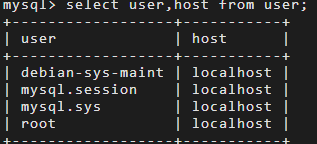
6、修改root用户的连接方式——update user set host=’%’ where user=‘root’;
提交修改——flush privileges;
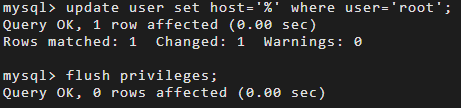
7、重复第五步——select user 用户,host 连接方式 from user;
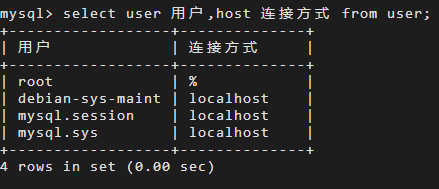
8、退出数据库quit/exit
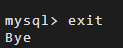
9、使用IP登录——mysql -u root -p -h IP地址

10、重复第三步——mysql -u root -p
11、重复第四步——use mysql;
12、使用查询语句——select user 用户,host 连接方式,plugin 方式
from user;
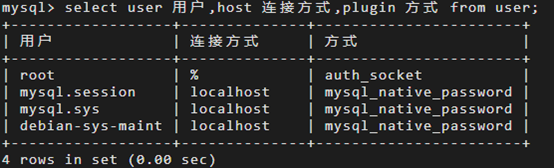
13、使用修改语句,修改plugin的auth_socket为mysql_native_password——update user set plugin=‘mysql_native_password’ where user=‘root’;

14、提交修改——flush privileges;

15、重复第十二步——select user 用户,host 连接方式,plugin 方式 from user;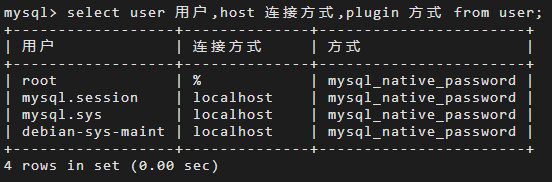
16、退出数据库
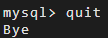
17、下载并安装vim——sudo apt-get install vim
18、使用vim打开MySQL配置文件——sudo vim /etc/mysql/mysql.conf.d/mysqld.cnf。将bind-address=127.0.0.1使用#注释掉(允许任何主机登录就注释掉,如果允许特定的主机就将特定的主机IP填上)将bind-address=127.0.0.1使用#注释掉(允许任何主机登录就注释掉,如果允许特定的主机就将特定的主机IP填上)



(进入文件按英文字母a进入编辑,修改完成后按键盘Esc键+:wq,然后按Enter回车退出配置文件)
19、 重复第九步——mysql -u root -p -h IP地址

20、使用其他电脑进行远程登陆MySQL

21、点击测试连接

22、 点击确定,再点击右下角的确定进入navicat
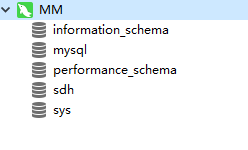
23、结束(此时的数据库登录是不需要密码的,如果需要设置密码可在navicat中进行修改。或者登录数据库使用命令—— set password for 用户名@localhost = password(‘新密码’);进行修改 )
第一次写博客,还有很多生疏的地方,还望大家见谅,以后会多多努力的。
